
- •3. Система программитрования турбо паскаль
- •3.1 Окно среды разработчика
- •3.2. Элементы диалоговой среды
- •3.3. Команды редактора
- •3.4. Модули
- •4. Общие сведения о языке паскаль
- •4.1 Алфавит языка
- •4.2. Типы данных в TurboPascal 7.0
- •4.3. Операции и выражения в языке Паскаль
- •4.4 Стандартные функции в языке Паскаль
- •5. Линейные алгоритмы
- •5.1. Структура программы на языке Паскаль
- •5.2. Конструкция «следование»
- •6. Разветвляющиеся алгоритмы
- •And, * (умножение), / (деление), div, mod;
- •6.1. Операторы условных переходов
- •Var a, b, c : Real; lv : Boolean;
- •Var a, b, c : Real; lv : Boolean;
- •Var X, y : Real;
- •6.2. Оператор безусловного перехода
- •Var n, p, X : Real;
- •20: WriteLn('Факториал числа ' , n:4:2,' равен ' ,p:4:2);
- •7. Циклические алгоритмы
- •7.1. Цикл с предусловием While
- •X, xn, xk, dx, y, s, p: real;
- •7.2. Цикл с постусловием repeat
- •X1, x0, X, eps: real;
- •7.3. Цикл с параметром for
- •I: integer; c: char;
- •7.4. Принудительное завершение цикла
- •X, xn, xk, dx: real;
- •8. Символьный тип
- •8.1. Особенности символьного типа
- •8.2. Объявление символьной переменной
- •8.3. Операции с символами
- •Строковые переменные
- •9.1. Определение и типы строк
- •9.2. Упакованный строковый тип
- •9.3. Строковый тип
- •9.5. Примеры работы со строками
- •9.6. Индивидуальные задания по работе со строками и символами
- •10. Массивы
- •10.1. Организация данных в массиве
- •10.2. Объявление массивов
- •10.3. Ввод и вывод значений элементов массива
- •10.4. Подсчет количества элементов по заданному условию
- •10.5. Поиск минимального элемента массива
- •10.6. Вычисление произведения ненулевых элементов массива
- •10.7. Сортировка элементов массива
- •10.8. Заполнение массива случайными числами
- •10. 9. Индивидуальные задания по работе с массивам
- •11. Процедуры и функции
- •11.1. Понятие подпрограммы
- •11.2. Описание процедуры
- •11.3. Описание функции
- •11.4. Области действия имен
- •11.5. Индивидуальные задания по разработке процедур и функций
- •Var k,l; real;
3. Система программитрования турбо паскаль
Система программирования ТУБО ПАСКАЛЬ представляет собой единство двух, в известной степени, самостоятельных начал: компилятора с языка программирования Паскаль (язык был назван в честь выдающегося французского математика и философа Блеза Паскаля (1623 - 1662)) и некоторой инструментальной программной оболочки, способствующей повышению эффективности создания программ.
Компонентами системы программирования Турбо Паскаль являются:
Компилятор языка Паскаль;
Средства создания и редактирования исходных текстов программы;
Средства отладки (поиска ошибок).
Компоненты объединены в единую интегрированную (integration -объединение отдельных элементов в единое целое) среду разработчика, с которой работает программист, создавая свои программы.
Основные файлы Турбо Паскаля:
Turbo.exe - исполняемый файл интегрированной среды программирования;
Turbo.hlp - файл, содержащий данные для помощи;
Turbo.tp - файл конфигурации системы;
Turbo.tpl - библиотека стандартных модулей, в которых содержатся встроенные процедуры и функции (SYSTEM, CRT, DOS, PRINTER, GRAPH и др.).
Средой Турбо Паскаля называют разнообразные сервисные услуги, представляемые программной оболочкой.
3.1 Окно среды разработчика
При работе с Турбо Паскалем на экране ПК может формироваться сложная структура прямоугольных участков экрана, рассматриваемых как единое целое. Такие участки называются меню, окна, поля и т.д.
Меню называют прямоугольный участок экрана, содержащий кодовые слова и предназначенный для диалогового выбора продолжения работы.
Всё управление средой Турбо Паскаля осуществляется в основном с помощью системы последовательно разворачивающихся меню. Лишь одно из них - главное меню - постоянно присутствует на экране. Остальные разворачиваются по мере выбора продолжений.
Перед вами полоса главного меню, область окна и строка статуса (состояния).
Главное меню содержит фактически лишь оглавления дополнительных меню и активизируется нажатием клавиши F10.
Основной экран выглядит следующим образом
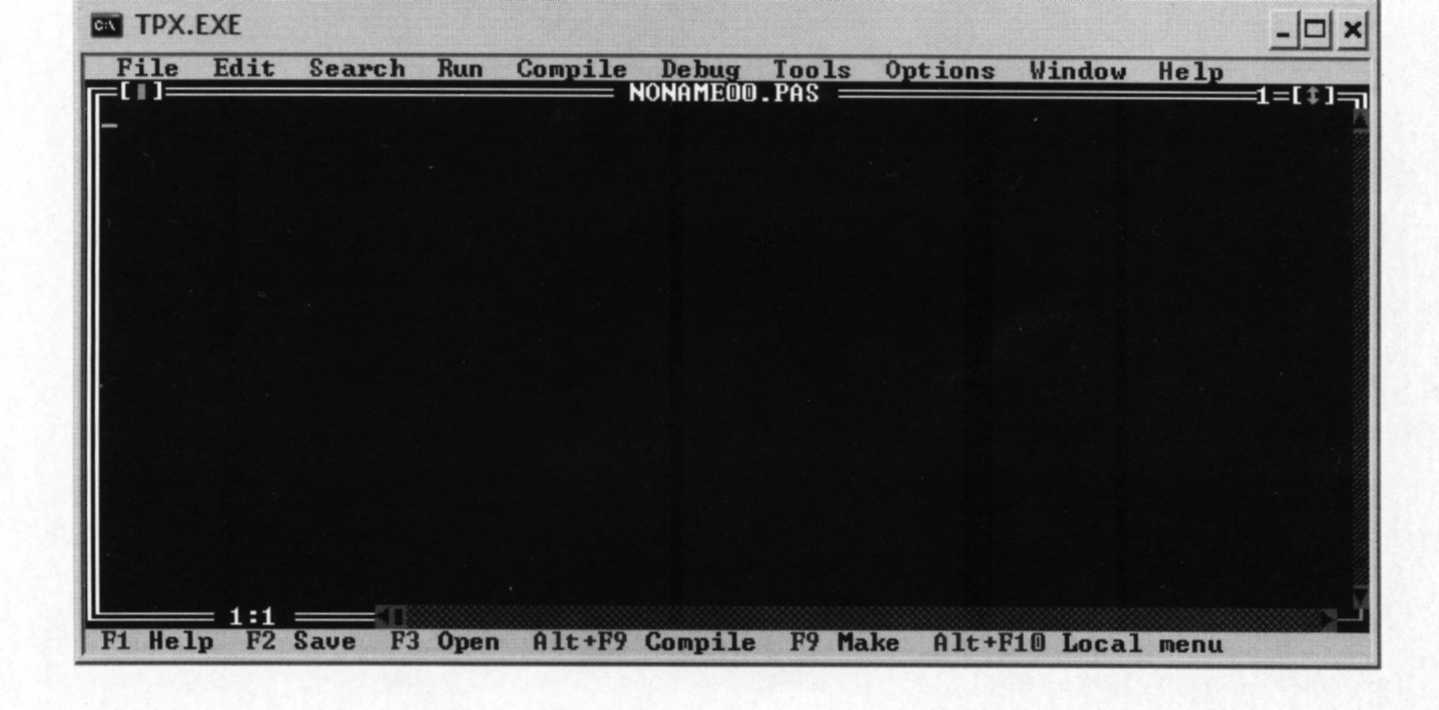
File (файл) - действия с файлами (создание, открытие, сохранение ...) и выход из системы.
Edit (редактировать) - позволяет выполнять все основные операции редактирования текста.
Search (искать) - поиск текста, процедуры, функции или места ошибки.
Run (работа) - прогон программы.
Compile (компилировать) - компиляция программы.
Debug (отладка) - отладка программы.
Tools (инструменты) - вызов вспомогательных программ (утилит).
Options (варианты) - установка параметров среды.
Windows (окно) - работа с окнами (открывать, закрывать, перемещать, изменять размер).
Help (помощь) - обращение к справочной службе.
Все пункты меню доступны через «горячие» клавиши. Для этого нужно нажать клавишу Alt и ту букву, которая выделена в названии меню. Меню также позволяет работать с мышью.
Окно в Турбо Паскале предназначено для обмена информацией между программистом и средой. В заголовке окна написано имя файла - исходного текста программы. Одновременно на экране может присутствовать сразу несколько окон. Однако, только одно из них активно в каждый момент.
Активные окна очерчивают двойной рамкой, неактивные - одинарной. Для последовательной смены окон используется клавиша F6. Для смены активности окон можно использовать и мышь - переместить указатель мыши внутрь неактивного окна и щелкнуть левой кнопкой.
В верхней части рамки, очерчивающей активное окно, имеются два небольших поля, используемых для работы с мышью. Поле [I] служит для удаления окна с экрана, поле [|] - для распахивания окна на весь экран, а если это поле помечено значком [|] - для возврата к прежним размерам после распахивания.
Эти же действия выполняются и с помощью клавиатуры:
F5 - распахивает окно или возвращает окну обычный размер.
Alt+F3 - закрывает окно (удаляет его с экрана). Закрытое окно удаляется из системы окон Турбо Паскаля и его уже нельзя вызвать с помощью F6. перед закрытием окна редактора, содержащий не сохраненный на диске текст, среда спросит, нужно ли его сохранить.
Положение и размеры активного окна можно изменять по своему вкусу с помощью клавиатуры и с помощью мыши.
Ctrl+F5 - после этой команды изменяются цвет и линии рамки. Таким образом, среда сигнализирует о переходе к режиму настройки. Теперь клавишами смещения курсора можно перемещать окно по экрану и этими клавишами, нажатием в сочетании с клавишей Shift, можно менять размеры окна. После этого, как размеры и положение окна установлены, нажимается клавиша Enter.
С помощью мыши: для изменения положения активного окна следует подвести указатель к левому верхнему углу рамки и зажать левую кнопку -окно «схвачено» мышью, о чем свидетельствует изменение цвета и линий рамки. Затем, не отпуская кнопку, переместить мышь по столу, при этом окно будет смещаться по экрану. Для изменения размеров окна используется правый нижний угол рамки, который «схватывается» мышью таким же образом.
Строка состояния (статуса) демонстрирует некоторые доступные и важные в данный момент операции и соответствующие им комбинации клавиш.
